用PS合成超赞的月亮奇观图片
制作复杂的合成图片需要很多的技巧和勤奋的练习,但是人人都可以做到。
这篇教程将向你展示:如何使用图层和图层蒙板在风景照中添加奇幻的月亮或是行星。
第1步
你需要一张风景照和一张(任何你想要嵌入天空的)图片,在我的教程中,是一颗行星(娜美克?)
打开你饿的图片,并将行星拖入当前文件。(当你把行星拖入文件时,如果它没有自动转换为智能对象,请手动添加)
调整它的大小并把它置于合适的位置。

第2步
隐藏行星图层。选择快速选择工具。
选择前景中的物件,比如山脉的这一部分,你选择的区域只要能覆盖行星所处的位置就行。

第3步
右击你的选区并选择调整边缘命令。
将平滑选项设置成5,对比度设置成50%。
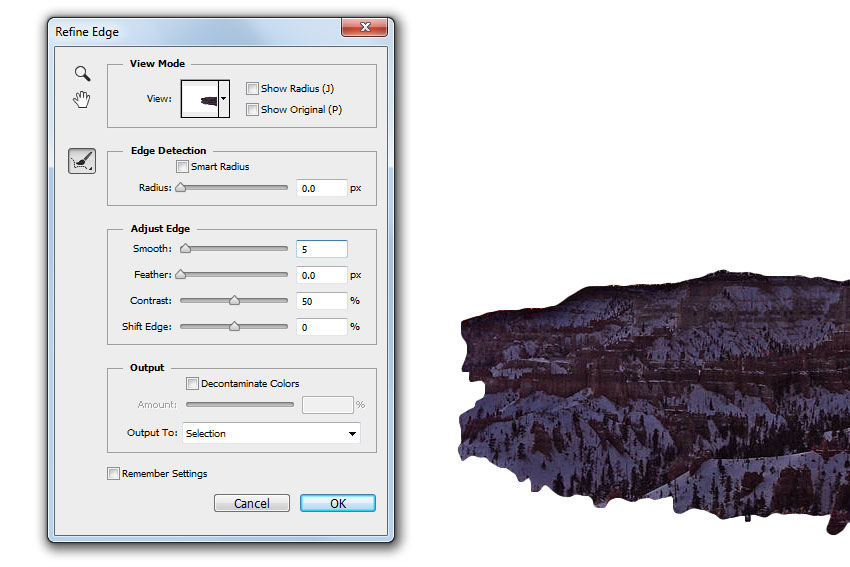
第 4步
恢复行星图层的显示并且选定该图层,添加图层蒙版。选中图层蒙版,按下Ctrl + I键来置入选区。
改变图层的混合模式为“滤色”。
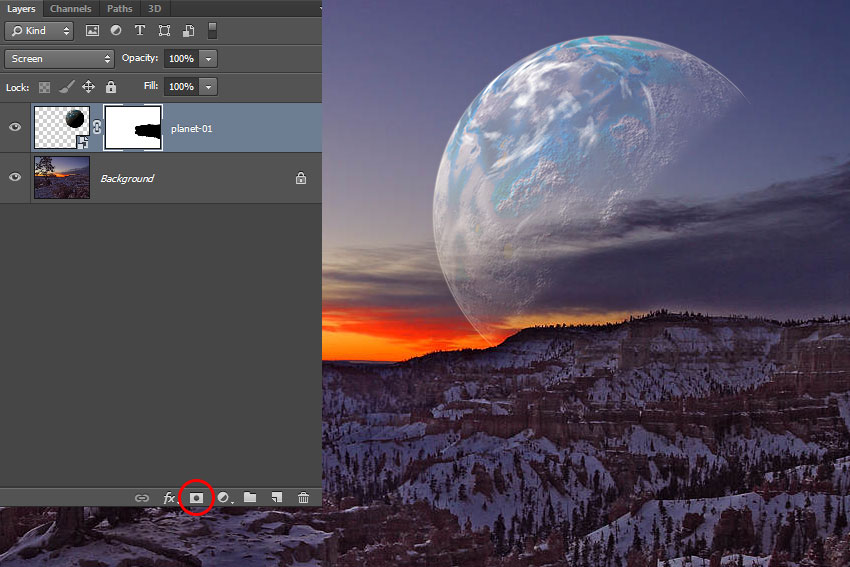
第5步
再次隐藏行星图层,选择背景图层。
使用快速选择工具,选择云朵,不必一次就选择得非常完美,善用不同的选择模式来完善你的选区。
再次打开调整边缘命令,将平滑设置为15,将羽化调整为2像素。
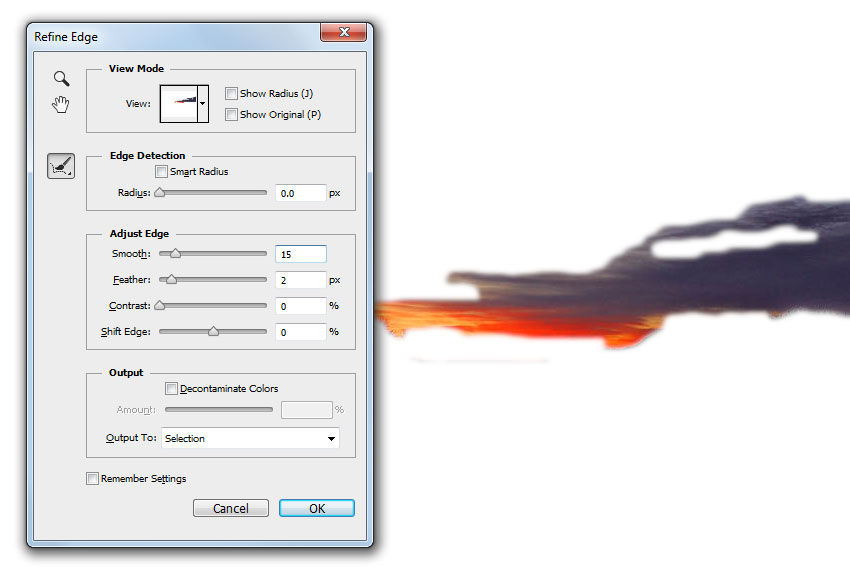
第6步
恢复行星图层的显示并选中它的图层蒙版。
选择画笔工具,并选择前景色为黑色,在选区中涂抹来将你的行星隐藏在云层后面。取消选区(Ctrl + D)。使用画笔工具再次对图层蒙版进行调整,隐藏或显示行星的部分区域。

第7步
为了更好地呈现一种新月的效果,我们需要再对图层蒙版进行一些处理。
用一个大的软角画笔,在行星的中央点一点。

第8步
打开行星图层的“混合选项”对话框。
使用如下图所示的设置。(颜色替换中所使用的颜色为#FF3E0A,内发光选项所用的颜色为#FFF1BE)
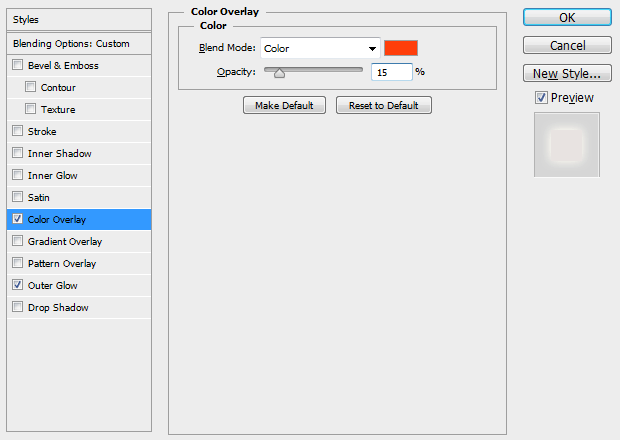
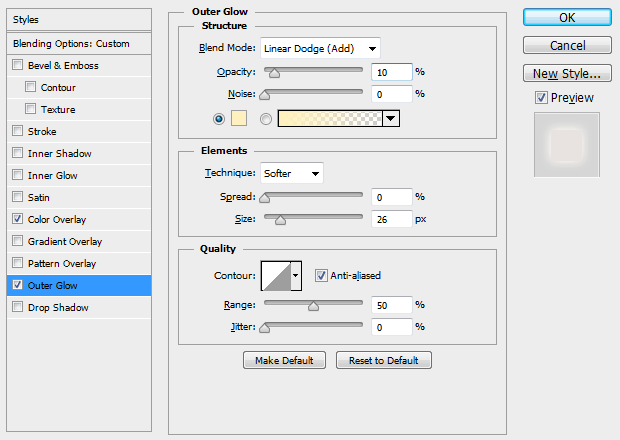

第9步
复制行星图层并取消去除所有的效果,再次添加颜色替换效果,设置不透明度为35%。
使用画笔工具在备份图层的图层蒙板上进行修改,来使得比原来的行星更加地趋向于新月形。
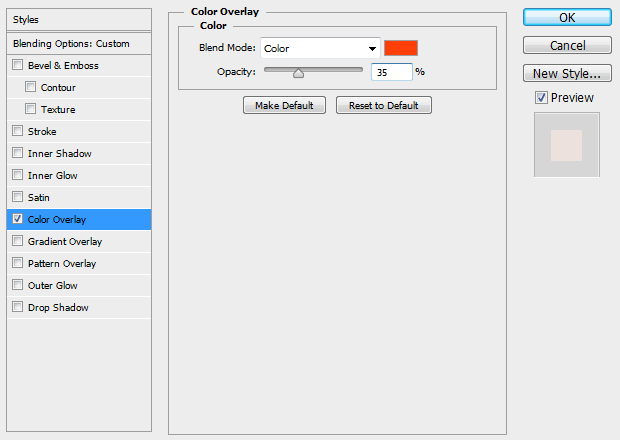

最终成果

本文地址:http://www.tuquu.com/tutorial/ps2422.html

